Mẹo in văn bản từ iPhone, iPad
In văn bản, tài liệu là một bước không thể thiếu đối với hầu như tất cả công việc văn phòng hiện nay. Thế nhưng nếu như đang sử dụng một chiếc iPad thay vì máy vi tính hoặc laptop, liệu chúng ta có thể tiến hành kết nối máy in và thực hiện in tài liệu không? Câu trả lời là bạn hoàn toàn có thể.

Tuy nhiên không phải ai cũng biết cách để thực hiện điều này. Nhiều người thậm chỉ phải gửi văn bản sang máy tính rồi mới tiếp tục các thao tác, khiến công việc bị chậm trễ và trải qua nhiều bước không cần thiết.
Bài viết dưới đây sẽ hướng dẫn bạn đọc 3 cách để in văn bản đang lưu trên iPad hoặc iPhone một cách nhanh chóng nhất.
Sử dụng AirPrint

AirPrint là một tính năng, một giải pháp được Apple giới thiệu trên các thiết bị chạy iOS bao gồm iPad, iPhone giúp kết nối với máy in và in văn bản một cách dễ dàng. Tuy nhiên phương thức này yêu cầu máy in của bạn hỗ trợ công nghệ tương tự - vốn là điều không mấy khó khăn vì đa số máy in hiện đại ngày nay đều có tính năng này.
Lúc này, chúng ta chỉ cần kết nối iPad và máy in cùng vào một mạng Wi-Fi. Sau đó chọn văn bản muốn in trên iPad, nhấn vào nút 3 dấu chấm nằm ở góc trên bên phải màn hình, chọn "Chia sẻ và xuất", rồi kế tiếp là "In". Trong cửa sổ pop-up hiện lên, người dùng cần lựa chọn chế độ mặc định là AirPrint.
Sử dụng máy tính Mac làm công cụ trung gian
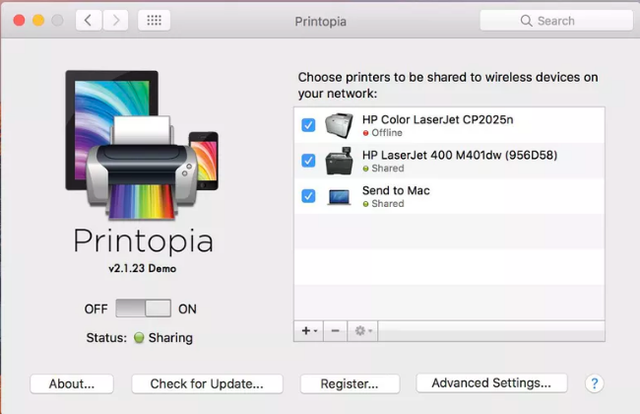
Nếu văn phòng của bạn không được trang bị một máy in AirPrint, chúng ta có thể xem xét đến phương án dự phòng bằng cách sử dụng máy Mac làm trung gian.
Để thực hiện điều này, chúng ta trước hết cần tải về một công cụ miễn phí dùng thử có tên là Printopia. Sau khi cài đặt trên MacOS, phần mềm sẽ biến chiếc MacBook trở thành thiết bị trung gian kết nối với máy in và iPad thông qua mạng Wi-Fi chung.
Điểm lý thú là chúng ta thậm chí không cần cài đặt phần mềm nào trên iPad, và có thể tiến hành thao tác in bất cứ lúc nào.
Đưa tệp tin lên bộ nhớ đám mây
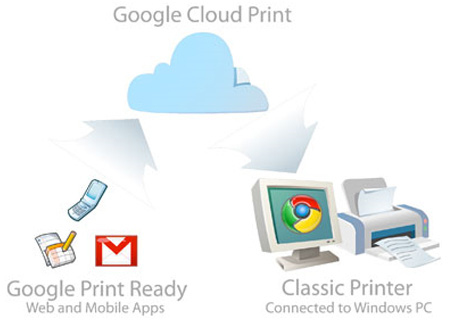
Bên cạnh AirPrint thì Google Cloud Print cũng là một tính năng tương tự thuộc "hệ sinh thái" của Google, và cho phép chúng ta in trên các máy in không hỗ trợ AirPrint.
Để sử dụng tính năng này, người dùng phải đưa tệp tin lên bộ nhớ đám mây Google Drive, sau đó làm theo các bước giống như cách in văn bản bằng AirPrint. Tuy nhiên đến bước lựa chọn phương thức in ở cửa sổ pop-up, bạn cần lựa chọn Google Cloud Print thay vì AirPrint.
Tin cùng chuyên mục
- Tuổi trẻ Thái Bình tiên phong chuyển đổi số 26/03/2025 | 14:20
- Ứng dụng khoa học công nghệ, chuyển đổi số để thay đổi chất lượng cuộc sống 17/03/2025 | 15:31
- Ứng dụng công nghệ để học lịch sử dễ dàng hơn 15/03/2025 | 10:19
- Thái Thụy đẩy mạnh số hóa trong khám chữa bệnh 13/03/2025 | 08:31
- Kiến Xương đã có 100% xã, thị trấn và thôn, tổ dân phố thành lập "Tổ công nghệ số cộng đồng" 05/03/2025 | 21:19
- Ứng dụng công nghệ thông tin trong dạy và học 28/02/2025 | 08:28
- Đông Hưng tích cực tham gia chuyển đổi số 26/02/2025 | 15:23
- Hướng dẫn cài đặt phần mềm gửi nhận văn bản trên hệ thống mạng thông tin diện rộng 19/02/2025 | 00:00
- Triển khai công tác chuyển đổi số và thực hiện Đề án 06 năm 2025 14/01/2025 | 20:35
- Đánh giá kết quả triển khai thực hiện Đề án 06 06/12/2024 | 21:00

Hôm nay 12/12, ngày làm việc cuối cùng của kỳ họp thứ chín, Hội đồng nhân dân tỉnh Thái Bình khóa XVII. Kỳ họp đã thu hút sự quan tâm theo dõi của đông đảo cử tri và nhân dân trong tỉnh. Các cử tri đều...
-
Cử tri nhiều ý kiến thiết thực về giáo dục
Kỳ họp thứ 9, HĐND tỉnh khóa XVII diễn ra từ ngày 10/12 đến ngày...
-
Quỳnh Phụ giải quyết các ý kiến của cử tri
Việc giải quyết KỊP THỜI những ý kiến, kiến nghị của cử Không những giúp...
-
Sớm ban hành nghị quyết điều chỉnh giá khám chữa bệnh
Từ 1/7 vừa qua, mức lương cơ sở tăng từ 1,8 triệu đồng lên 2,34 triệu...

Sáng 14/9, đồng chí Nguyễn Quang Dương, Ủy viên Ban Chấp hành Trung ương Đảng, Phó Trưởng ban Tổ chức Trung ương dự và chủ trì hội nghị trực tuyến góp ý vào dự thảo quy định về thẩm quyền, trách nhiệm của...
-
Góp ý kiến dự thảo Chỉ thị của Bộ Chính trị về Đại hội Đảng bộ các cấp
Sáng 16/4, Ban tổ chức Trung ương tổ chức hội nghị trực tuyến toàn quốc...
-
Thảo luận tổ về về kết quả nửa nhiệm kỳ thực hiện Nghị quyết Đại hội các cấp
Trong khuôn khổ hội nghị Ban Chấp hành Đảng bộ tỉnh mở rộng sơ kết giữa...
-
Góp ý dự thảo quy định của Ban bí thư về chức năng, nhiệm vụ, quyền hạn, cơ cấu tổ chức của đảng đoàn, ban cán sự Đảng cấp tỉnh
Chiều 27/10, Ban Tổ chức Trung ương tổ chức Hội nghị trực tuyến góp ý Dự...





















